如何將 Word 文件分割成多個文件? Author Amanda Li • Last modified 2025-08-23 如果您有一個大型的 Word 文件需要拆分成多個較小的文件,本教程將引導您完成三種有效的方法。無論您是喜歡使用 VBA 按特定分隔符或按頁面進行拆分,還是選擇 Kutools for Word 的簡化功能,您都能找到適合您需求的解決方案。
使用 VBA 按指定分隔符拆分 Word 文件 使用 Kutools for Word 按標題/頁面/分節符/分頁符拆分 Word 文件 使用 VBA 按頁面拆分 Word 文件 使用 VBA 按指定分隔符拆分 Word 文件與其手動拆分文件,您可以使用 VBA 按特定分隔符拆分 Word 文件。請按照以下步驟操作:
按下 Alt + F11 打開 Microsoft Visual Basic for Applications 窗口。 點擊 插入 > 模組,然後將以下 VBA 代碼粘貼到模組窗口中。 Sub SplitNotes(delim As String, strFilename As String)
Dim doc As Document
Dim arrNotes
Dim I As Long
Dim X As Long
Dim Response As Integer
arrNotes = Split(ActiveDocument.Range, delim)
Response = MsgBox("This will split the document into " & UBound(arrNotes) + 1 & " sections. Do you wish to proceed?", 4)
If Response = 7 Then Exit Sub
For I = LBound(arrNotes) To UBound(arrNotes)
If Trim(arrNotes(I)) <> "" Then
X = X + 1
Set doc = Documents.Add
doc.Range = arrNotes(I)
doc.SaveAs ThisDocument.Path & "\" & strFilename & Format(X, "000")
doc.Close True
End If
Next I
End Sub
Sub test()
'delimiter & filename
SplitNotes "///", "Notes "
End Sub 點擊執行按鈕或按 F5 執行 VBA。 在 Microsoft Word 彈出窗口中,點擊「是」確認。
注意:
該腳本會在文件中查找 "///"(代碼第 22 行)以識別應將文本拆分為單獨文件的位置。如果您的文件中的分隔符與 "///" 不同,則必須更新 VBA 代碼以反映正確的分隔符,或者修改您的文件,在所需的拆分點包含 "///"。 您可以將代碼第 22 行的 "Notes" 替換為任何文本,以為拆分後的文件創建更有意義的文件名前綴。 拆分後的文件將保存在與原始文件相同的位置。 文件末尾不需要分隔符;否則將創建一個空白文件。 使用 Kutools for Word 按標題/頁面/分節符/分頁符拆分 Word 文件與手動方法或 VBA 相比,Kutools for Word 提供了一種更方便、更靈活的文件拆分方式。它提供了多種選項來按標題、頁面、分節符、分頁符、每 n 頁或自定義頁面範圍拆分文件,讓您可以根據具體需求定制拆分過程。
Kutools for Word,內建 AI 🤖,提供超過 100 種實用功能,助您簡化工作任務。立即下載 點擊 Kutools Plus > 拆分 以啟用拆分功能。
在拆分文件對話框中,配置以下選項: 從類型下拉列表中選擇一種拆分方法。可用選項包括標題 1、分頁符、分節符、頁面、每 n 頁或自定義頁面範圍。
點擊 瀏覽 按鈕 選擇拆分文件的目標文件夾。 在 文件前綴 字段中輸入關鍵字作為新文件名的前綴。 提示: 點擊 刷新 按鈕 可以在 預覽 框中預覽拆分後的文件名。 點擊確定。 文件將根據指定的方法進行拆分,並且新文件將保存到指定的文件夾中。
注意:
如果按每 n 頁拆分,請在相關框中指定數字。
對於自定義頁面範圍,請輸入逗號分隔的頁碼(例如,1,3-5,12)。
Kutools for Word 是終極的 Word 增益工具,能夠簡化您的工作並提升文檔處理技能。立即獲取!多個 Word 文件的分頁瀏覽與編輯,就像在 Chrome 和 Edge 中一樣!就像在 Chrome、Safari 和 Edge 中瀏覽多個網頁一樣,Office Tab 讓您可以在單一視窗中開啟並管理多個 Word 文件。現在只需點擊標籤即可輕鬆切換文件!立即免費試用 Office Tab!
使用 VBA 按頁面拆分 Word 文件如果您需要快速將 Word 文件拆分為多個文件,每個文件包含一頁,可以使用 VBA 宏來自動完成此任務。請按照以下步驟操作:
按下 Alt + F11 打開 Microsoft Visual Basic for Applications 窗口。 點擊 插入 > 模組,然後將以下 VBA 代碼粘貼到新的模組窗口中: Sub SplitIntoPages()
Dim docMultiple As Document
Dim docSingle As Document
Dim rngPage As Range
Dim iCurrentPage As Integer
Dim iPageCount As Integer
Dim strNewFileName As String
Application.ScreenUpdating = False 'Makes the code run faster and reduces screen flicker a bit.
Set docMultiple = ActiveDocument 'Work on the active document
Set rngPage = docMultiple.Range 'Instantiate the range object
iCurrentPage = 1
'Get the document's page count
iPageCount = docMultiple.Content.ComputeStatistics(wdStatisticPages)
Do Until iCurrentPage > iPageCount
If iCurrentPage = iPageCount Then
rngPage.End = ActiveDocument.Range.End 'Last page (no next page)
Else
'Find the beginning of the next page
'Must use the Selection object. The Range.Goto method will not work on a page
Selection.GoTo wdGoToPage, wdGoToAbsolute, iCurrentPage + 1
'Set the end of the range to the point between the pages
rngPage.End = Selection.Start
End If
rngPage.Copy 'Copy the page into the Windows clipboard
Set docSingle = Documents.Add 'Create a new document
docSingle.Range.Paste 'Paste the clipboard contents to the new document
'Remove any manual page break to prevent a second blank
docSingle.Range.Find.Execute Findtext:="^m", ReplaceWith:=""
'Build a new sequentially numbered file name based on the original multi-paged file name and path
strNewFileName = Replace(docMultiple.FullName, ".doc", "_" & Right$("000" & iCurrentPage, 4) & ".doc")
docSingle.SaveAs strNewFileName 'Save the new single-paged document
iCurrentPage = iCurrentPage + 1 'Move to the next page
docSingle.Close 'Close the new document
rngPage.Collapse wdCollapseEnd 'Go to the next page
Loop 'Go to the top of the do loop
Application.ScreenUpdating = True 'Restore the screen updating
'Destroy the objects.
Set docMultiple = Nothing
Set docSingle = Nothing
Set rngPage = Nothing
End Sub 點擊執行按鈕或按 F5 執行 VBA。 注意:拆分後的文件將保存在與原始文件相同的位置。
相關文章: 將 Word 文件每隔 5 頁或 n 頁拆分成單獨文件 如果您有一個包含數百頁的大 Word 文件,現在您希望將這個文件每隔 10 頁或 n 頁拆分成單獨文件。有沒有什麼快速簡單的方法可以解決這個問題而不用逐頁複製和粘貼?
將 Word 文件拆分並保存為單獨的 PDF 文件 在 Word 中,您可以將整個文件保存為 PDF 文件,但您是否嘗試過將文件拆分並將頁面保存為單獨的 PDF 文件?本文將介紹快速解決此問題的方法。
在 Word 文件中將頁面拆分為四等份 在某些情況下,我們需要將頁面拆分為四等份以放置文檔中的文字,如下圖所示。然而,沒有內置功能可以直接幫助您處理這個問題。本文介紹了一種間接的方法來完成此任務。
在 Word 文件中水平或垂直拆分表格 如果您的 Word 文件中有一個大表格,現在您想將表格水平或垂直拆分為兩個或多個表格。如何在 Word 文件中解決這個問題?
最佳辦公效率工具Kutools for Word -透過超過 100 項卓越功能,提升您的 Word 使用體驗!🤖 Kutools AI Features:AI Assistant/Real-Time Assistant/Super Polish(保留格式)/Super Translate(保留格式)/AI Redaction/AI Proofread...
📘 文件掌握:分割頁面/文檔合併/區域導出成各種格式(PDF/TXT/DOC/HTML...)/批量轉換為 PDF...
✏ 正文編輯:批量查找與替換多個文件/批量調整所有圖片大小/翻轉表格的行與列/表格轉文本...
🧹 輕鬆清理:快速清除多餘空格/分節符/文字框/超連結/更多清除工具請前往刪除工具組...
➕ 創意插入:插入千位分隔符/複選框/選項按鈕/二維碼/條形碼/批量插入圖片/還有更多精彩功能在插入工具組...
🔍 精確選擇:精確定位特定頁面/表格/形狀/標題段落/使用更多 選擇 功能提升導航效率...
⭐ 亮點增強:導航至任何區域/自動插入重複文字/切換文檔窗口/11 項轉換工具...
🌍 支援40+種語言:可用 Kutools於您偏好語言環境——支援英語、西班牙語、德語、法語、中文以及超過40種語言!
👉 想立即體驗這些功能嗎?立即下載 Kutools for Word!🚀免費下載 立即購買 深入瞭解 Kutools for Word ✨ Kutools for Office——一次安裝,五大強力工具!包含 Office Tab Pro · Kutools for Excel · Kutools for Outlook · Kutools for Word · Kutools for PowerPoint
📦 五大工具一次全擁有 | 🔗 與 Microsoft Office 無縫整合 | ⚡ 即刻省時提高工作效率
⬇️立即下載 🎁 選購全套方案 📖了解更多 最佳辦公效率工具Kutools for Word - 100+ 款 Word 工具 🤖 Kutools AI Features:AI Assistant/Real-Time Assistant/Super Polish/Super Translate/AI Redaction/AI Proofread 📘 文件掌握:分割頁面/文檔合併/批量轉換為 PDF ✏ 正文編輯:批量查找與替換/批量調整所有圖片大小 🧹 輕鬆清理:清除多餘空格/清除分節符 ➕ 創意插入:插入千位分隔符/插入複選框/創建二維碼 🌍 支援40+種語言:Kutools 支援您的語言——可使用超過40種語言! 免費下載 立即購買 深入瞭解 Kutools